
如果您需要编程开发的话,那么这款WebStorm编程就能够很好的满足您的开发需求,它是Jetbrains公司旗下的一款用于JavaScript 开发工具,该软件主要是用于编程开发,和其他的开发软件可能不太一样的是,软件主要是以Java为主,不过由于软件是国外的产品,而且需要激活才能免费的永久的免费使用,所以小编为大家带来了WebStorm2020汉化版。
它拥有现代JavaScript开发的功能强大IDE,并完全适合通过Node.js进行复杂的客户端开发和服务器端开发,而且软件还同时具备了JavaScript、HTML、 CSS等框架的高级支持功能,因为一般编程开发的人员不仅仅只是编写Java代码,有的时候也会涉及到HTML和CSS语言代码,软件还会智能的帮助用户代码补全;除了这些强大的编程功能外,软件还有丰富的小工具功能,它支持代码重构、检查、调试和折叠等,这些小工具能够帮助用户提供编程效率。
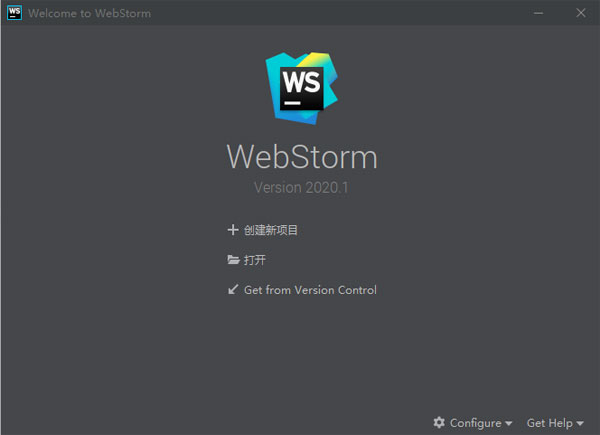
1、新的默认编辑器字体
在过去的一年中,我们开发了一种字体,使您可以更舒适地编码,而眼睛不会过多疲劳。 请热烈欢迎 JetBrains Mono – 一种专为开发人员设计的新型开源字体。 WebStorm 2020.1 随附此默认选择的新字体。
2、免打扰编码
我们添加了新的 Zen 查看模式,以帮助您完全专注于编码。 每当您要在源代码居中且 UI 元素隐藏的全屏编辑器中工作以减少干扰时,都可以使用它。
3、悬停以快速显示文档
您不必再显式调用文档弹出窗口。 现在,当您将鼠标悬停在符号上时,它就会显示出来,因此您可以更快地找到相关文档。 如果您的代码有问题,弹出窗口还将提供一个快速修复程序,可用于解决该问题。
4、使用 IDE 进行快速编辑
是否曾经想使用 IDE 来快速编辑文件? 使用新的 LightEdit 模式,您可以在文本编辑器窗口中打开单个文件,而不必加载整个项目。
5、自定义状态栏
如果您没有隐藏状态栏并经常使用它,则现在可以确定要在其上看到的内容。 右键单击状态栏,然后删除不需要的元素。
1、下载软件压缩包后先进行解压,双击exe文件,如下图所示;
2、弹出软件安装向导页,点击“next”进入下一步;
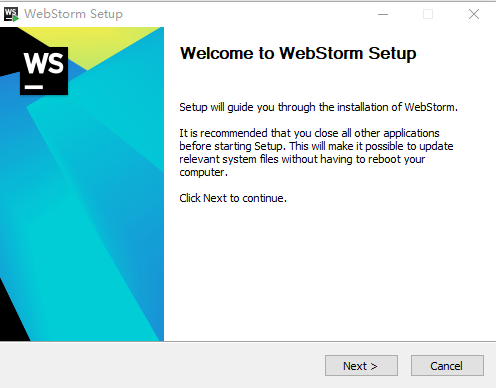
3、选择软件安装路径,默认C盘,可更改,确认软件安装路径后,点击“next”进入下一步;
注:更改后的软件路径不能含有中文。
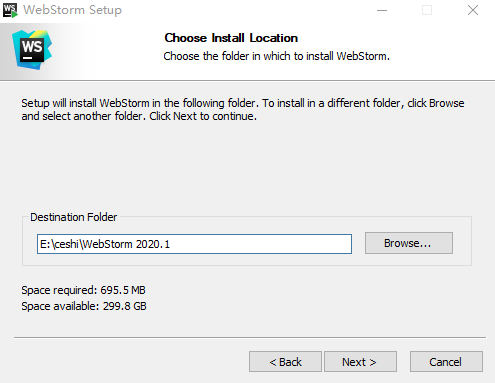
4、按照自己的编程需求,设置需要安装的项目,设置完成后点击“next”进入下一步;
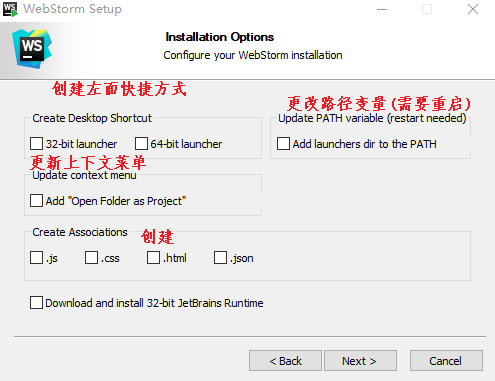
5、弹出下图情况,点击install安装软件;
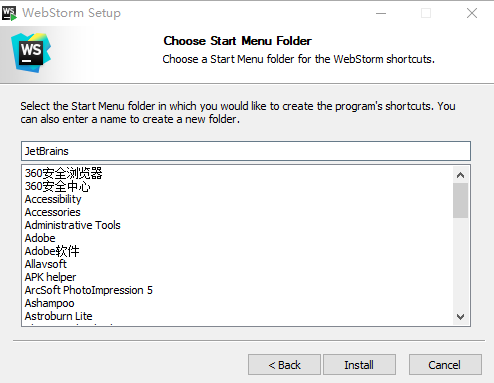
6、等待软件安装,软件安装完成后,点击finish即可;
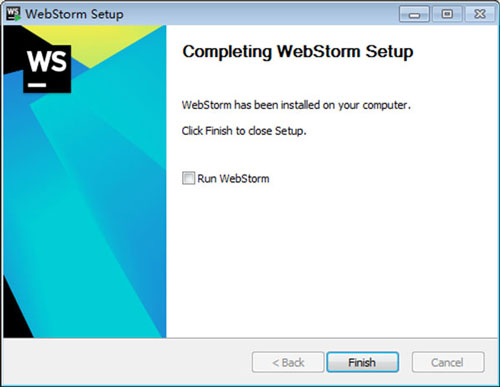
7、然后去配置hosts文件,找到hosts文件,通常路径是C:WindowsSystem32driversetc,
找到文件后在最下面加上
# 0.0.0.0 account.jetbrains.com
# 0.0.0.0 www.jetbrains.com
注:破解的前提是配置成功,如果文件不让修改,说明权限不够。
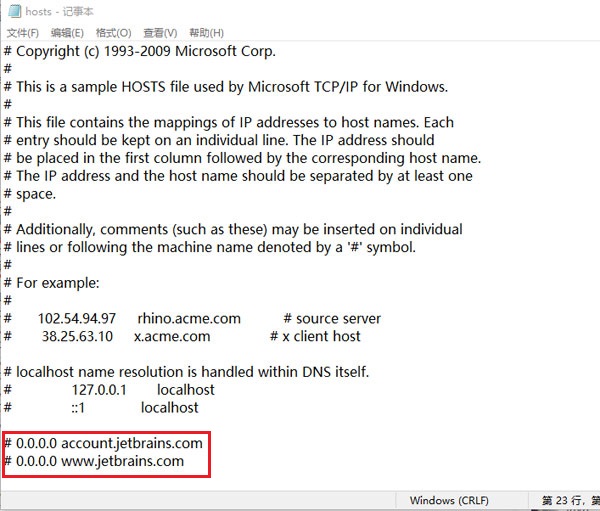
8、配置hosts文件成功后就可以运行软件,就可以运行软件了进入软件后选择主题,进入下一步。
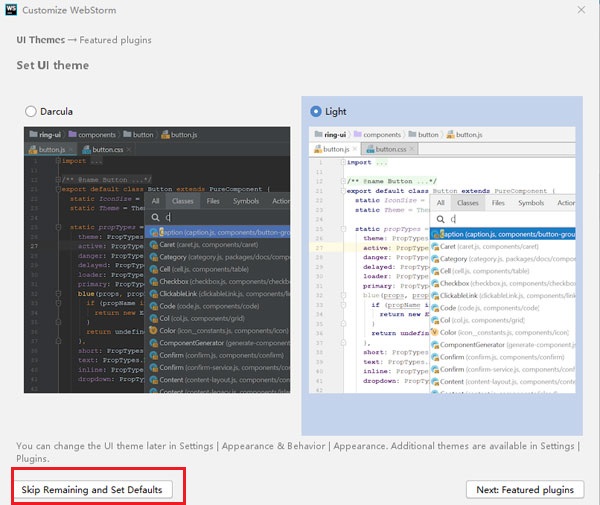
9、弹出软件注册界面,选择activate WebStorm,然后选择“activate code”,将注册码复制上去,再点击“Activate”就行了。

10、虽然软件已经安装完毕,但是软件还是英文版的,这个时候把安装包中的“resources_zh_CN_WebStorm_2020_r1.jar”文件复制到软件安装的路径中的“lib”目录下。
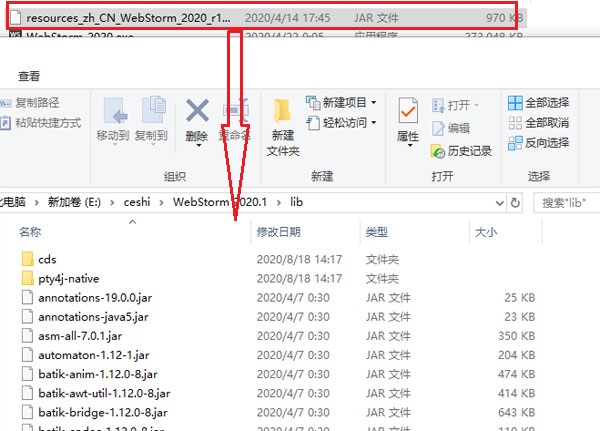
11、然后在重启软件,软件就变成了中文版的了。
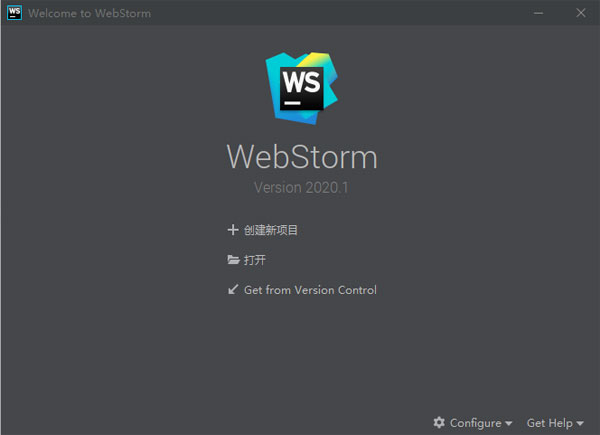
1、智能代码辅助功能
WebStorm为您提供JavaScript和编译为JavaScript语言、 Node.js、HTML和CSS的智能代码辅助。 享受代码补全、强大的 导航功能、动态错误检测以及所有这些 语言的重构。
2、调试、跟踪和测试
WebStorm提供强大的内置工具进行调试、测试和跟踪 您的客户端和Node.js应用程序。 只需很少配置和精心 集成到IDE中,WebStorm使这些任务变得更加轻松。
3、无缝工具集成
WebStorm集成流行的命令行工具,用于Web开发, 使您无需使用命令行即可获得高效、简化的开发体验。
4、IDE功能
WebStorm建立在开源IntelliJ平台之上,过去15年以来,JetBrains一直在不断发展和完善这个平台。 这个平台可以针对您的开发工作流进行微调并且能够提供高度可定制的体验。
热门关键词
分类列表
精品推荐